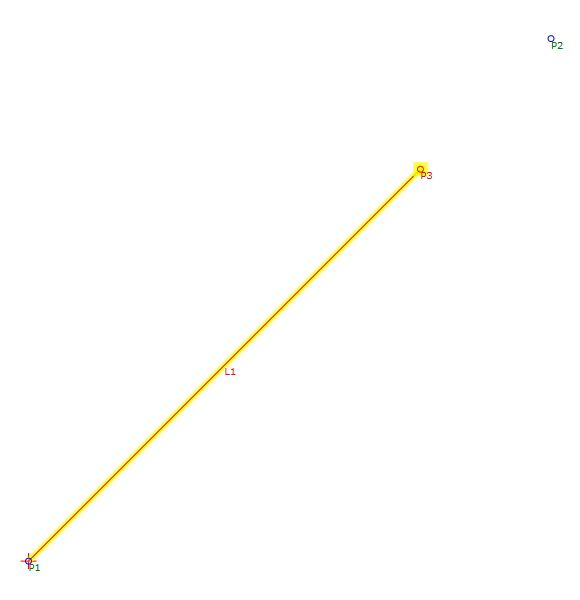Point: Interpolate
Point: Interpolate
Ajoutez un point situé à une distance interpolée entre un point de départ et un point d'arrivée.
Propriétés
Spécifiez les paramètres suivants dans le groupe de fonctions Properties.
| Point | |
| Point Number | Spécifie le numéro du point. Vous pouvez modifier le numéro de point généré automatiquement. |
| Point Codes | Spécifie les codes affectés au point. |
| Type de géométrie de point | |
| Type | Spécifie le type du point. |
| Propriétés de la géométrie de point | |
| From Point | Spécifie le point par rapport auquel les autres valeurs de propriété de la géométrie sont définies. |
| Destination Point | Spécifie le point de destination. |
| Interpolate Parameter | Spécifie la distance interpolée entre le point de départ et le point d'arrivée à laquelle tracer le point. Cliquez sur [...] pour ouvrir l'éditeur d'expressions, dans lequel vous pouvez saisir ou calculer une valeur. |
| Lien | |
| Add Link To From Point | Trace un lien du point spécifié dans la rangée From Point jusqu'au point courant. |
| Name | Indique le nom du lien. |
| Codes | Spécifie les codes affectés au lien. |
| ApplyAOR |
Indique si le dévers ou le dévers de rail est appliqué au lien. Remarque : La case à cocher ApplyAOR a une incidence sur l'affichage de l'élément de profil type dans Subassembly Composer et le comportement de l'élément de profil type lorsqu'il est utilisé dans Autodesk Subassembly Composer. Vous pouvez utiliser l'onglet Superelevation ou Cant pour définir les valeurs d'aperçu de l'effet du dévers ou du dévers de rail pour l'élément de profil type dans le groupe de fonctions Preview. Vous pouvez utiliser l'onglet Input/Output Parameters pour ajouter des paramètres importés dans Autodesk Subassembly Composer lors de l'importation de l'élément de profil type.
|
| Divers | |
| Comment | Indique des remarques concernant le point. Des commentaires peuvent être affichés dans le groupe de fonctions Preview. |
Exemples
Pour consulter des exemples d'utilisation de cet élément de géométrie, ouvrez le fichier d'exemple PKT :
Point Interpolate Point Example.pkt
Dans l'exemple, P3 se trouve à 75 % de la distance entre les points P1 et P2.
Pour passer en revue les paramètres, sélectionnez Interpolate Point dans l'organigramme, puis consultez les propriétés de la géométrie de point dans le groupe de fonctions Properties.